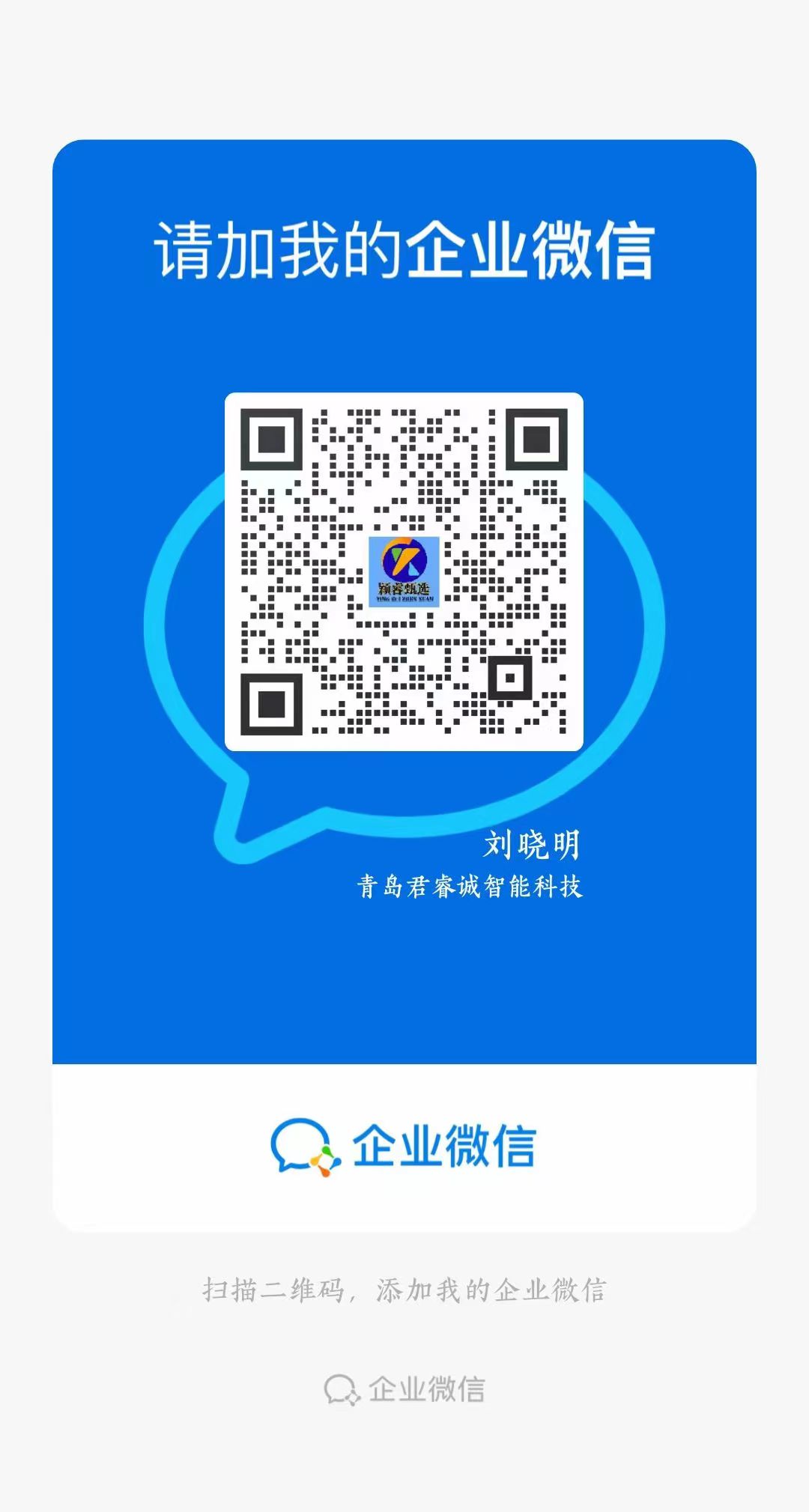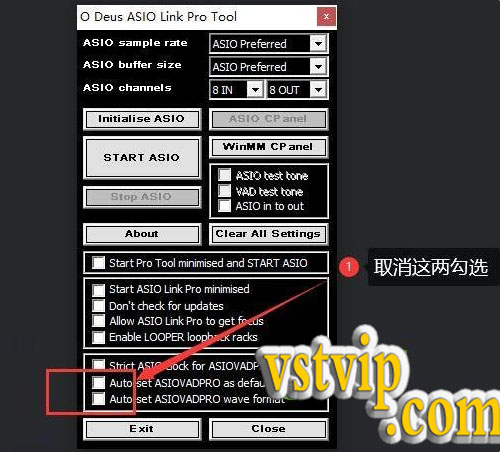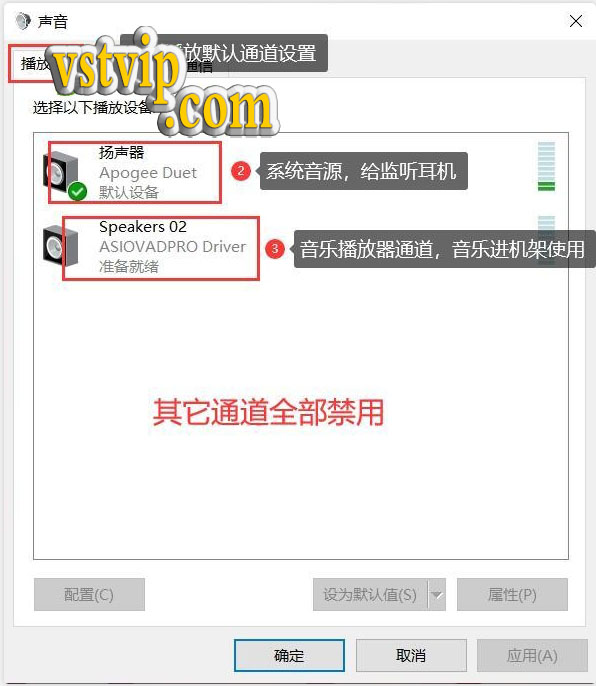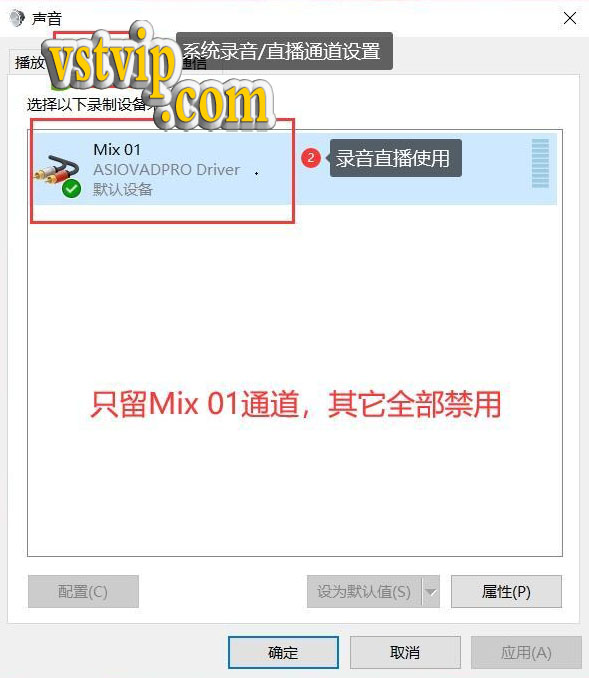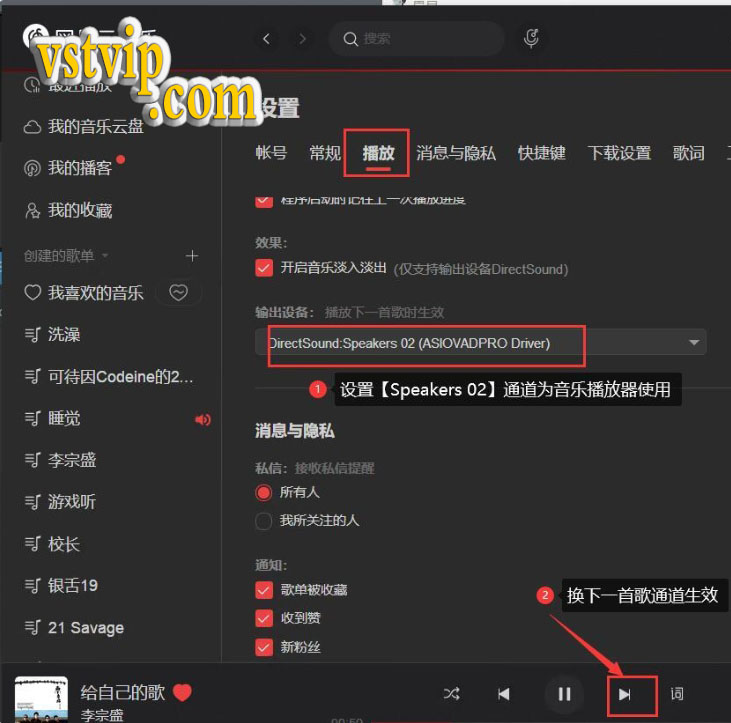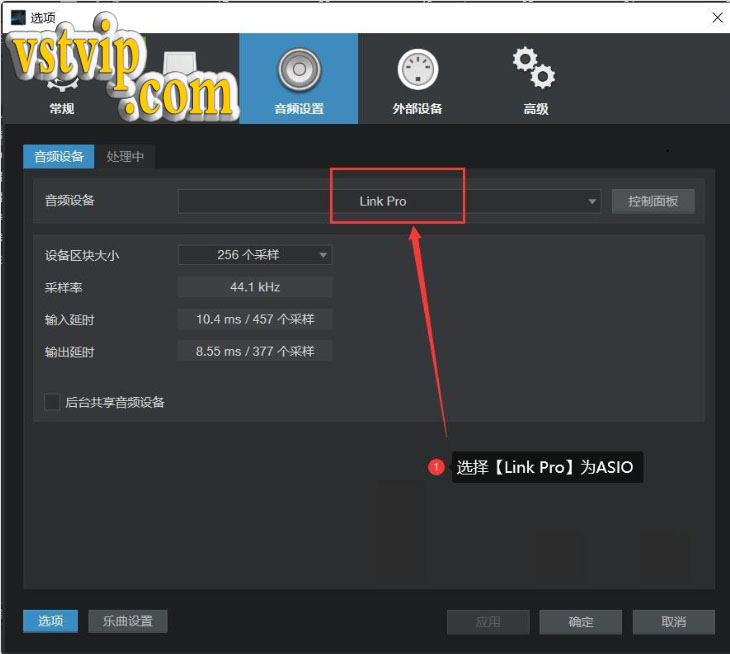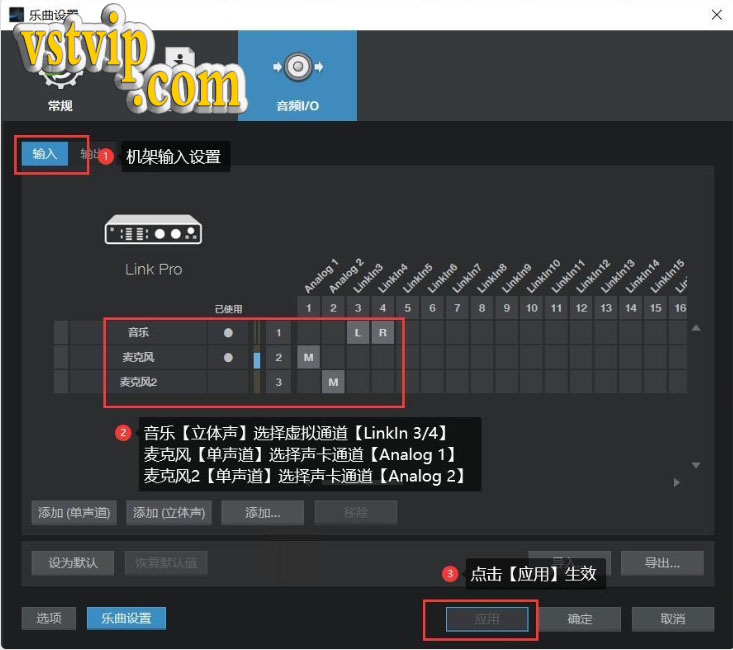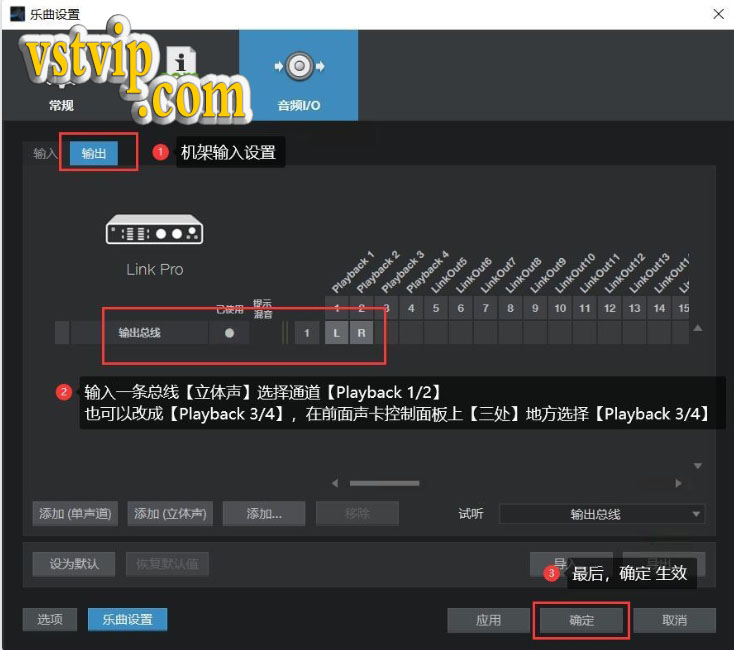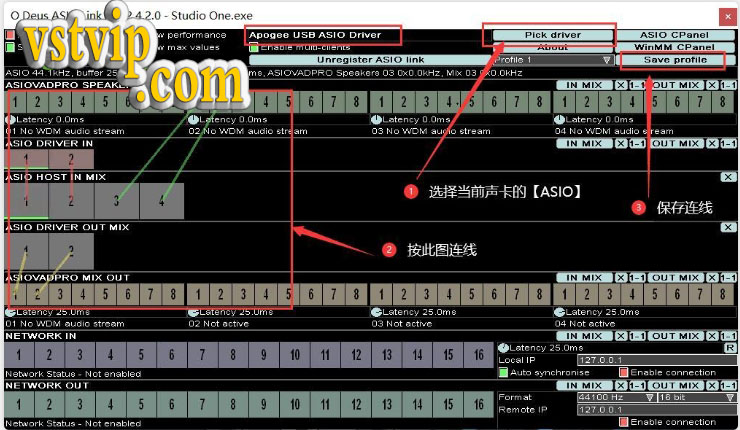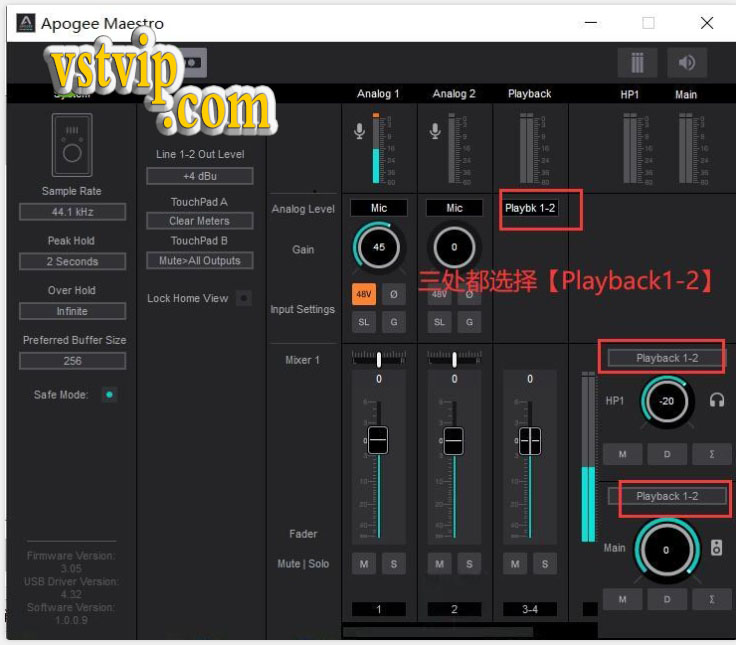现在小编分享的是Apogee Duet 3声卡关联Studio One机架的一个跳线教程,目地电脑[直播],目标: 音乐,麦克风进Studio One机架,由机架来控制。下面是详细图文教程。如果你的Apogee Duet 3不是做直播的,就是录音,就可以略过了哦
首先我们要安装虚拟跳线软件:ASIO LINK PRO 和我们需要调试的宿主:studio one3,然后我们就可以按照下方的图文教程进行葫芦画瓢了哦
图文教程:

上图为Apogee Duet 3声卡界面
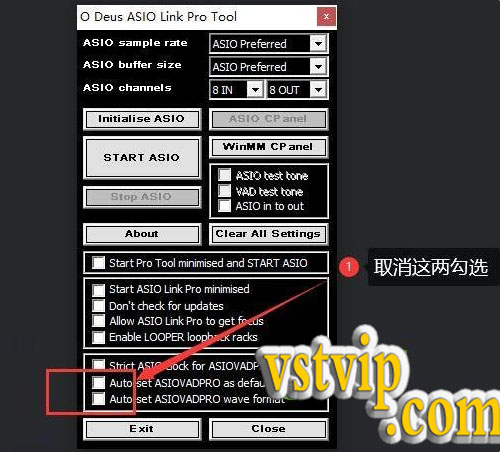
安装好[ASIO Link Pro] 跳线软件后,在开始菜单栏打开[O deus ASIO Link Pro] 64位程序,按上图设置,关闭自启默认通道。
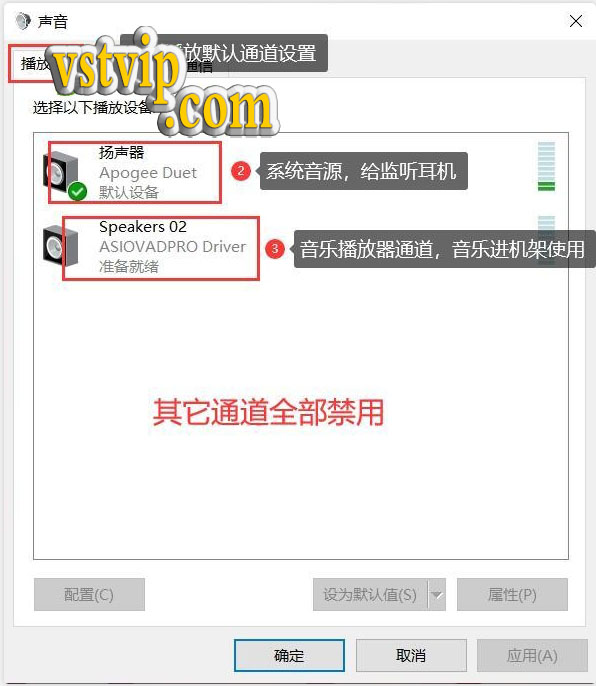
系统监听默认通道请安上图所示,设置。
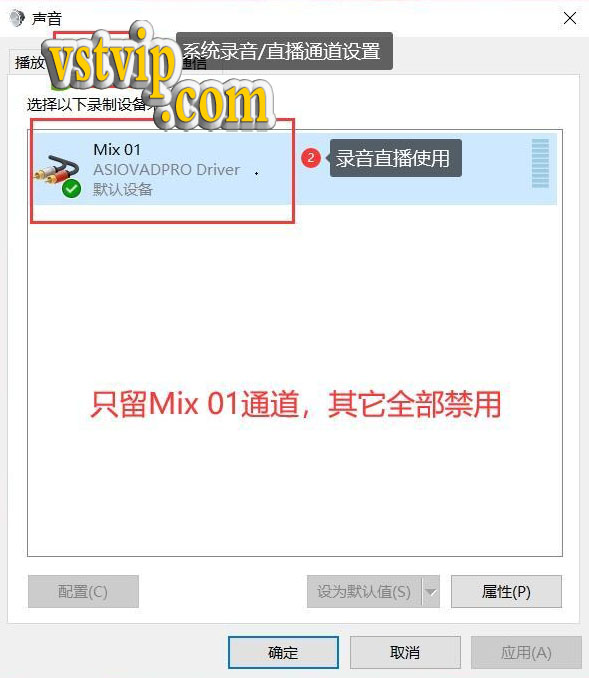
系统录音,直播使用通道,按照上图设置即可。
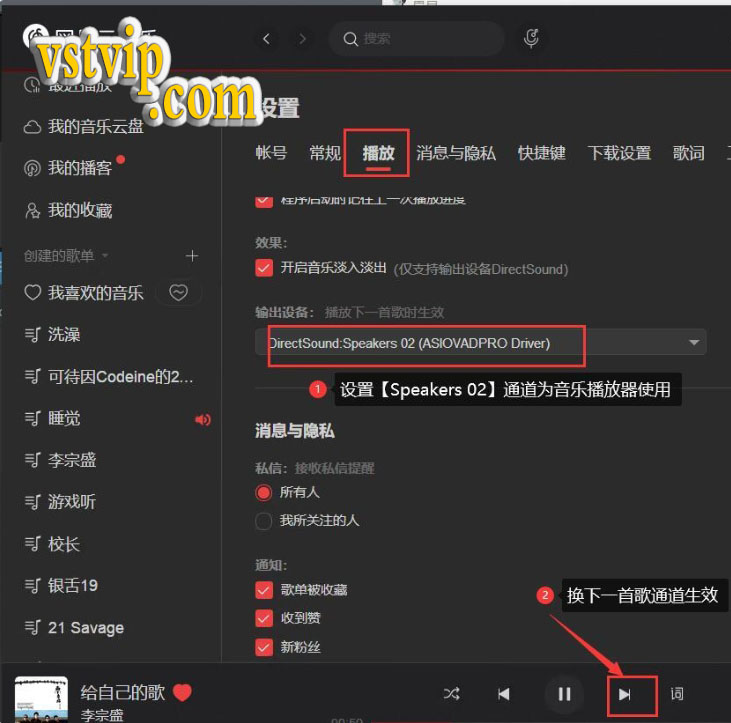
播放器通道按照上图设置即可,所有播放器均可设置此通道。
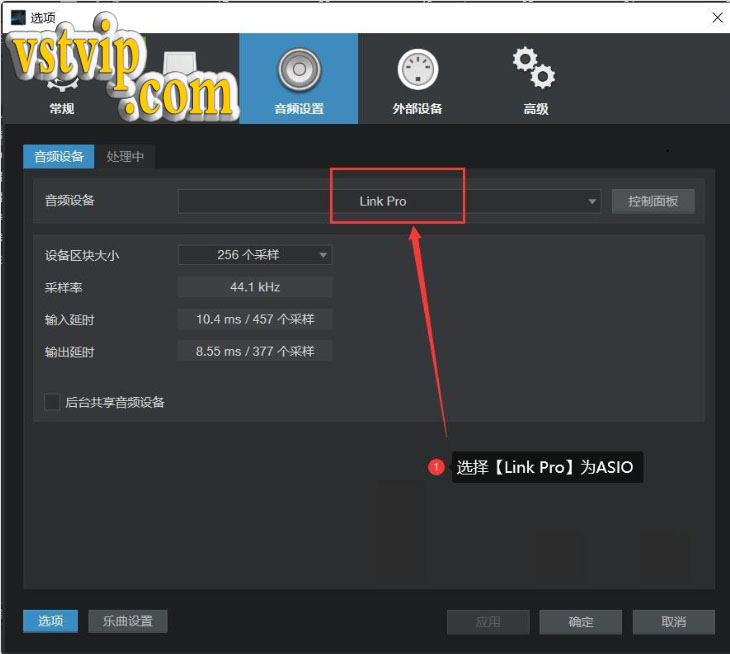
声卡进入机架【ASIO】按照上图所示设置即可。
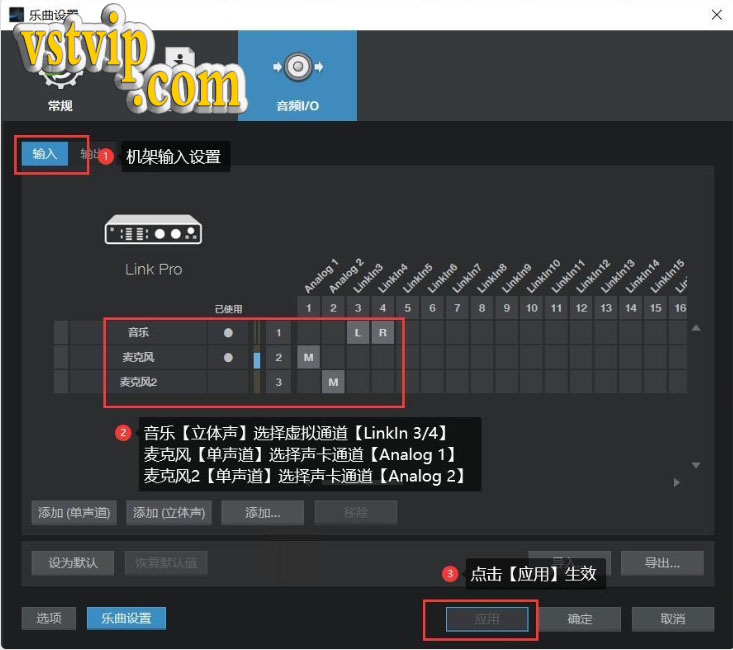
机架[音乐][麦克风]输入设置,请按照上图设置
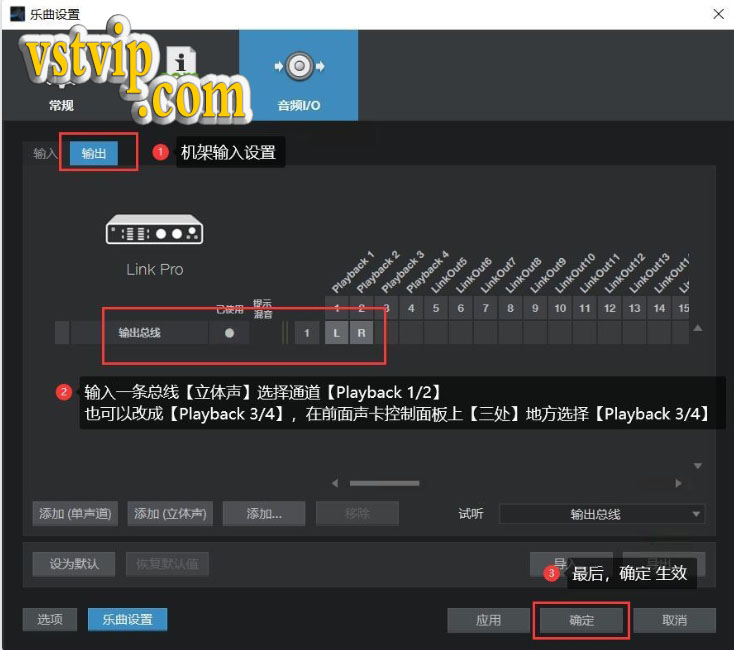
机架输出设置,图片上都有说明,一目了然。
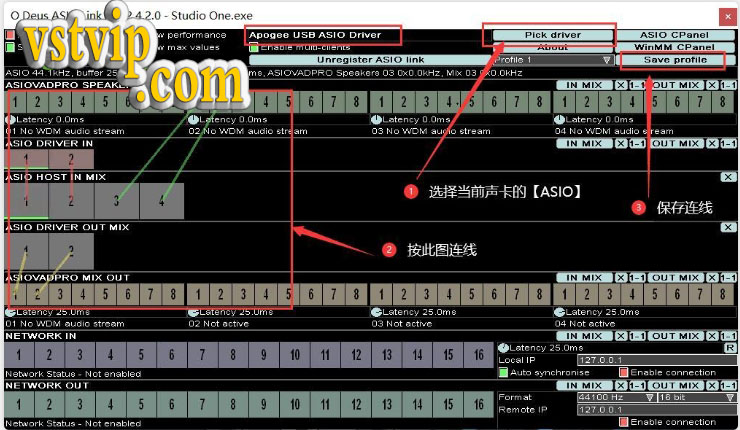
机架设置好输入,输出后再连线。上面的图片中都已经设置好,按图设置就可以了。
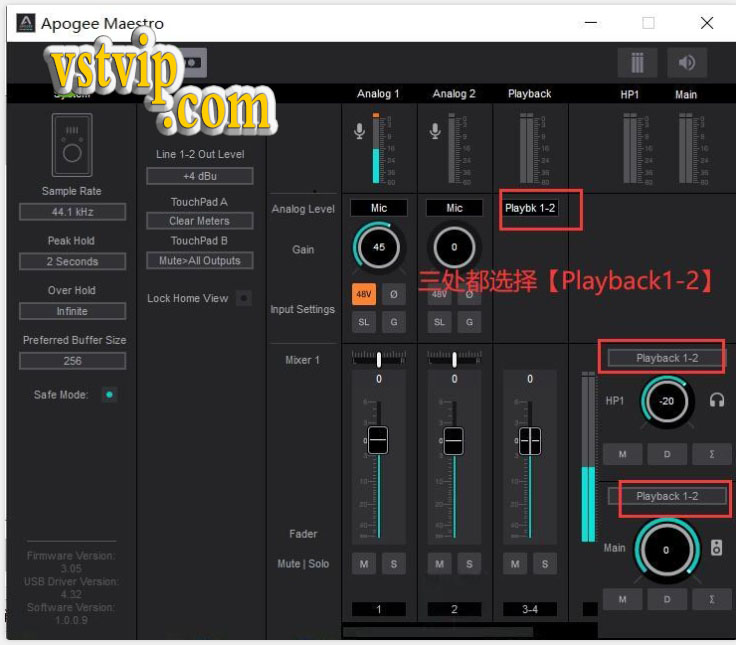
机架上,虚拟跳线软件上都设置好了后,再到Apogee Duet 3声卡控制面板上来看看,有没有问题,没有问题最
好。注意: 麦克风需要[V48] 电源的开,不需要的不能开,严重可能烧麦克风。
就是如此简单,剩下的就是宿主机架里面通道设置了,建设通道关联一下通道就ok了,如果你还是不明白,可以私信小编,进行有偿付费服务哦